Wraz z rosnącym wykorzystaniem komputerów w naszym codziennym życiu może być konieczne nawet dla prostego użytkownika zmiana typu pliku z jednego formatu na inny. Każdy format pliku ma swoje własne właściwości. Na przykład plik „.txt” prawdopodobnie zostanie otwarty przez edytor tekstu, a plik „html” zostanie uruchomiony w domyślnej przeglądarce.

Analogia formatu pliku
Mimo że zawartość plików może być taka sama, typ pliku ma duże znaczenie. Proces zmiany typu pliku jest dość prosty i nieskomplikowany. Jednak w niektórych przypadkach zmiana typu pliku powoduje, że plik staje się bezużyteczny. Dlatego zaleca się, aby dokładnie wiedzieć, co robisz, i wykonać dodatkową kopię pliku.
Pokazywanie rozszerzeń plików i zmiana formatu pliku
Domyślnie system Windows nie wyświetla formatu pliku obok każdego pliku. Na przykład, jeśli plik jest plikiem tekstowym, jego nazwa nie wyświetli „ap puals.txt”. Zamiast tego będzie wyświetlać tylko „appuals”. Po pierwsze, będziemy włącz rozszerzenia plików a następnie poprzez podstawową zmianę nazwy zmienimy rozszerzenie pliku. Możesz także zdecydować zbiorczo zmieniać nazwy plików jeśli istnieje wiele plików, dla których musisz zmienić typ.
- Naciśnij Windows + E, kliknij Widok z najwyższej wstążki. Teraz kliknij Opcje i wybierz opcję Zmień folder i opcje wyszukiwania .

Zmień folder i opcje wyszukiwania - Eksplorator Windows
- Teraz odznacz opcja Ukryj rozszerzenia dla znanych typów plików . Teraz wszystkie pliki będą miały swoje rozszerzenia plików wyświetlane obok ich nazw.
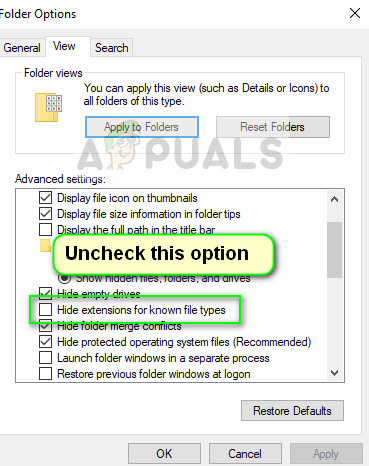
Włączanie rozszerzeń plików - Eksplorator Windows
- Teraz przejdź do pliku, dla którego chcesz zmienić format pliku. Kliknij go prawym przyciskiem myszy i wybierz Przemianować .
- Teraz zmień rozszerzenie pliku na rozszerzenie typu, na które chcesz zmienić. W tym przykładzie zmieniamy plik „tekstowy” na plik „python”. Rozszerzenia pliku tekstowego to „txt”, a dla języka Python „py”.

Proces zmiany typu pliku
Oto lista popularnych rozszerzeń plików używanych w świecie komputerów. Wymieniliśmy je według ich typu.
Pliki tekstowe
.DOC Dokument Microsoft Word .DOCX Dokument Microsoft Word Open XML .LOG Log File.MSG Wiadomość pocztowa programu Outlook .ODT Dokument tekstowy OpenDocument .PAGES Dokument stron .RTF Plik w formacie Rich Text. .WPS Dokument edytora tekstu Microsoft Works
Pliki audio
.AIF Audio Interchange Format pliku .IFF Interchange File Format .M3U Media Playlist File .M4A MPEG-4 Audio File .MID MIDI File .MP3 MP3 Audio File .MPA MPEG-2 Audio File .WAV WAVE Audio File .WMA Windows Media Audio File.
Pliki arkuszy kalkulacyjnych
.XLR Works Spreadsheet .XLS Excel Spreadsheet .XLSX Microsoft Excel Open XML Spreadsheet
Pliki danych
.CSV Plik z wartościami oddzielonymi przecinkami .DAT Plik danych .GED GEDCOM Plik danych genealogicznych .KEY Keynote Prezentacja .KEYCHAIN Plik pęku kluczy w systemie Mac OS X .PPS PowerPoint Pokaz slajdów .PPT Prezentacja PowerPoint .PPTX PowerPoint Otwórz prezentację XML .SDF Standardowy plik danych .TAR Skonsolidowany. Archiwum plików systemu Unix. Plik VCF vCard. Plik XML XML2 minuty czytania























